Il tuo ID Apple è la chiave per tutti i servizi Apple, da iCloud all'App Store a iMessage. Inoltre, è l’unico modo per attivare un nuovo dispositivo iOS e sincronizzare i dati tra i prodotti Apple. Se dimentichi la password del tuo ID Apple, verrai bloccato fuori da tutti questi servizi e perderai il pieno controllo del tuo dispositivo. Questa guida spiega come fare Password ID Apple reimpostare con o senza password.

- Parte 1. Perché è necessario reimpostare la password dell'ID Apple?
- Parte 2. Guida passo passo alla reimpostazione della password dell'ID Apple
- Parte 3. Risoluzione dei problemi comuni durante la reimpostazione della password
- Parte 4. Migliori pratiche per mantenere la sicurezza dell'ID Apple
- Parte 5. Domande frequenti sul ripristino dell'ID Apple
Parte 1. Perché è necessario reimpostare la password dell'ID Apple?
Poiché l'accesso Apple è così importante, devi creare una password complessa e memorabile. Esistono molti motivi per cui è necessario reimpostare la password dell'ID Apple. Secondo la nostra ricerca, le cause principali includono:
1. Ruota regolarmente le password per motivi di sicurezza.
2. Dimentica la password attuale dell'ID Apple.
3. Sospetta compromissione dell'account o violazione della sicurezza
4. Password non corrispondenti, risposte errate alle domande di sicurezza, il tuo L'ID Apple non è attivo, ecc.
Parte 2. Guida passo passo alla reimpostazione della password dell'ID Apple
Metodo 1: come reimpostare la password dell'ID Apple senza password
Se dimentichi la password o il tuo ID Apple è bloccato, avrai bisogno di un potente strumento per reimpostarlo. Sblocco iOS di Apeaksoft, ad esempio, ti consente di rimuovere l'attuale ID Apple dal tuo iPhone e di creare un nuovo login senza alcuna restrizione.

4,000,000+ Download
Reimposta il tuo ID Apple senza numero di telefono, password o e-mail.
Offri funzionalità bonus, come la rimozione del passcode dalla schermata di blocco, Rimozione MDM, bypass del tempo di utilizzoE altro ancora.
Compatibile con quasi tutti i modelli di iPhone e iPad.
Come reimpostare l'ID Apple se puoi accedere al tuo iPhone
Passo 1 Installa lo strumento di rimozione dell'ID Apple
Avvia il software quando devi reimpostare il tuo ID Apple senza il numero di telefono. È disponibile per Windows 11/10/8/7 e Mac OS X 10.7 o versioni successive. Scegliere Rimuovi ID Apple.

Passo 2 Connettiti al tuo iPhone
Collega il tuo iPhone al computer con un cavo Lightning e fai clic su Inizia pulsante. Se Dov'è è disabilitato, il software rimuoverà immediatamente la password dell'ID Apple. Se Trova il mio è abilitato, vai avanti.

Passo 3 Rimuovi ID Apple
Su iOS 11.3 o versioni precedenti, accendi il tuo iPhone, esegui il file Impostazioni profilo app, vai a Informazioniscegli Resete tocca Ripristina tutte le impostazioni. Poi il software farà il resto.
Su iOS 11.4 o versioni successive, input 0000 e fare clic su Confermare, controlla le informazioni del tuo iPhone e premi Inizia per scaricare il firmware. Successivamente, inserisci 0000 ancora e clicca Sbloccare per rimuovere la password dell'ID Apple.

Metodo 2: come reimpostare la password dell'ID Apple con l'autenticazione a due fattori
Se ruoti semplicemente le password e hai impostato l'autenticazione a due fattori, puoi reimpostare l'ID Apple direttamente sul tuo iPhone o computer Mac. In questo modo non interromperai i tuoi dati sul tuo dispositivo. Tieni presente che se hai abilitato Dov'è, ti verrà chiesto di inserire la password del tuo ID Apple durante il processo. Pertanto, questo metodo è adatto solo se Dov'è è disabilitato sul tuo dispositivo.
Passo 1 Aprire il Impostazioni profilo app e tocca il tuo profilo sul tuo iPhone. Su Mac, fare clic su Apple menù, scegliere Preferenze di sistemae fare clic ID apple.
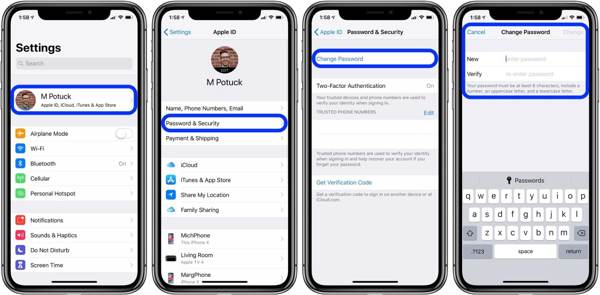
Passo 2 Quindi scegli Password e sicurezza or Accesso e sicurezzae tocca o fai clic Cambiare la password per accedere alla schermata di ripristino dell'ID Apple.
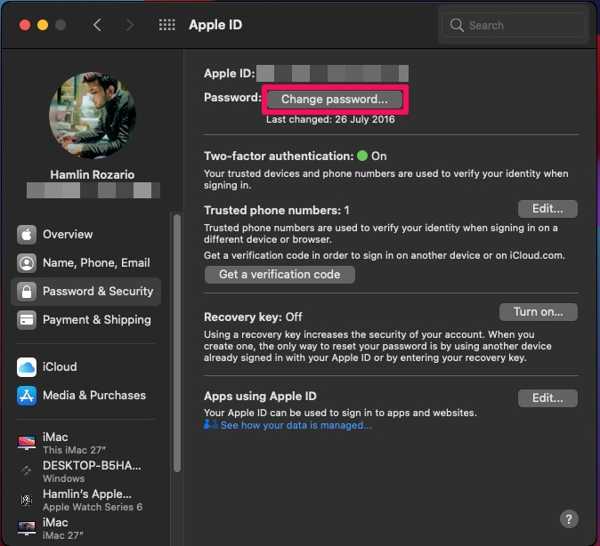
Passo 3 Inserisci il passcode del tuo iPhone o la password del Mac di un account amministratore.
Passo 4 Quindi inserisci una nuova password, reinseriscila e tocca o fai clic Cambiare.
Metodo 3: come reimpostare la password dell'ID Apple online
Per aiutare gli utenti a reimpostare le password dell'ID Apple, Apple ha rilasciato un sito. Puoi verificare la tua proprietà e impostare una nuova password per il tuo accesso Apple. Questa modalità è disponibile indipendentemente dal fatto che tu abbia attivato o meno l'autenticazione a due fattori.
Passo 1 Accedi a iforgot.apple.com nel tuo browser web, inserisci l'indirizzo e-mail del tuo ID Apple, digita i caratteri nell'immagine e fai clic su Continua.
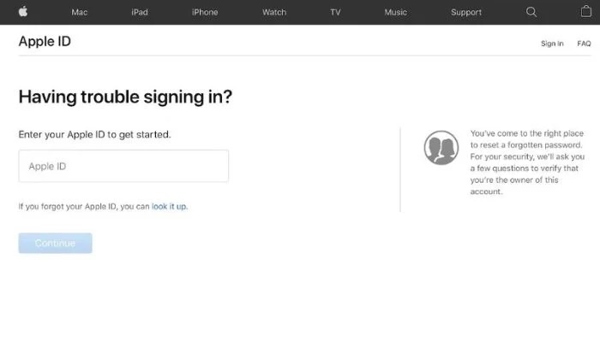
Passo 2 Immettere il numero di telefono associato e fare clic Continua. Quindi ti verrà richiesto di verificare la tua proprietà a seconda della situazione:
Se l'autenticazione a due fattori è attivata, scegli un dispositivo attendibile. Quindi premere Consentire sul canale Resetta la password messaggio sul dispositivo e reimpostare la password dell'ID Apple.

Se utilizzi la verifica in due passaggi, inserisci il codice di ripristino e fai clic su Continua. Quindi seleziona un dispositivo attendibile e reimposta la password.
Se non disponi di misure di sicurezza, scegli Ricevere un'email per reimpostare la password dell'ID Apple tramite e-mail. Oppure seleziona Rispondere alle domande di sicurezza e segui le istruzioni per accedere alla pagina di reimpostazione della password.
Metodo 4: come reimpostare la password dell'ID Apple su un altro dispositivo iOS
L'app Supporto Apple è un'app gratuita che ti aiuta ad accedere a soluzioni per prodotti e servizi Apple, inclusa la reimpostazione della password dell'ID Apple da remoto. Significa che puoi portare a termine il lavoro senza accedere al tuo iPhone o Mac.

Passo 1 Installa l'app Supporto Apple sull'iPhone del tuo amico.
Passo 2 Vai Prodotti scheda e toccare il ID apple link sotto il Altri Prodotti .
Passo 3 Tocca Hai dimenticato la password dell'ID Applee scegli Inizia ora. Rubinetto Un ID Apple diversoe premere Continua.
Passo 4 Successivamente, inserisci il tuo ID Apple e il tuo numero di telefono fidato. Segui le istruzioni e reimposta la password del tuo ID Apple.
Parte 3. Risoluzione dei problemi comuni durante la reimpostazione della password
Problema 1: impossibile accedere alla pagina dell'account ID Apple
Soluzioni:
• Assicurati di utilizzare l'e-mail dell'ID Apple corretto.
• Chiudi e riapri il browser e visita nuovamente la pagina dell'account ID Apple.
• Disattiva la VPN se ne stai utilizzando una.
• Controlla lo stato dei server Apple e assicurati che tutti funzionino.
Problema 2: impossibile ricevere l'e-mail di reimpostazione della password
Soluzioni:
• Controlla il tuo indirizzo email e assicurati che sia corretto.
• Vai all'indirizzo email corretto. Dovrebbe essere l'e-mail principale del tuo ID Apple o il secondo indirizzo e-mail.
• Se non riesci a trovare l'e-mail di reimpostazione dell'ID Apple nella posta in arrivo, controllala in altre cartelle.
• Reimpostare un'e-mail reimpostata.
Problema 3: come rispondere correttamente alle domande di sicurezza
Soluzione:
Quando reimposti la password del tuo ID Apple, devi rispondere a una o più domande di sicurezza.
Se dimentichi le risposte, imposta l'autenticazione a due fattori.
Problema 4: sfida con l'autenticazione a due fattori
Soluzioni:
• L'autenticazione a due fattori richiede un prodotto Apple affidabile per verificare la tua proprietà. Se hai un solo dispositivo Apple o il tuo dispositivo Apple non è vicino a te, è difficile completare la verifica.
• Per iOS 15 e versioni successive, puoi invece utilizzare il contatto per il recupero dell'account.
Parte 4. Migliori pratiche per mantenere la sicurezza dell'ID Apple
Per mantenere sicuro il tuo ID Apple, Apple ha introdotto alcune misure. Tuttavia, non tutti li capiscono. Secondo la nostra ricerca, le migliori pratiche per massimizzare la sicurezza del tuo ID Apple includono:
1. Attiva l'autenticazione a due fattori.
2. Utilizza una password ID Apple complessa e facile da ricordare.
3. Ruota e aggiorna regolarmente la tua password.
4. Trova l'icona del lucchetto quando accedi alla pagina dell'account ID Apple nel tuo browser.
5. Evita le trappole comuni legate alle password.
6. Evita le truffe di phishing. Non fare clic sui collegamenti contenuti in e-mail o SMS sospetti.
Parte 5. Domande frequenti sul ripristino dell'ID Apple
Posso eliminare il mio ID Apple e crearne uno nuovo?
Sì, puoi disattivare ed eliminare il tuo attuale ID Apple e crearne uno nuovo con un altro indirizzo email.
Cosa succede se non riesci a reimpostare il tuo ID Apple?
Se attivi l'autenticazione a due fattori e non riesci a reimpostare la password, puoi riottenere l'accesso dopo il periodo di attesa per il recupero dell'account.
Quante volte puoi reimpostare il tuo ID Apple?
Puoi reimpostare la password tutte le volte che vuoi, ma un indirizzo email associato a un ID Apple non può essere utilizzato per un anno.
Conclusione
Questa guida ha spiegato come farlo ripristina la tua password ID Apple sul tuo iPhone, Mac o iforgot.apple.com. Inoltre, abbiamo fornito ulteriori informazioni per proteggere la sicurezza dell'accesso al tuo ID Apple in futuro. Sblocco iOS di Apeaksoft è il modo più semplice per reimpostare la password senza alcuna restrizione. Se hai altre domande, scrivile qui sotto.




